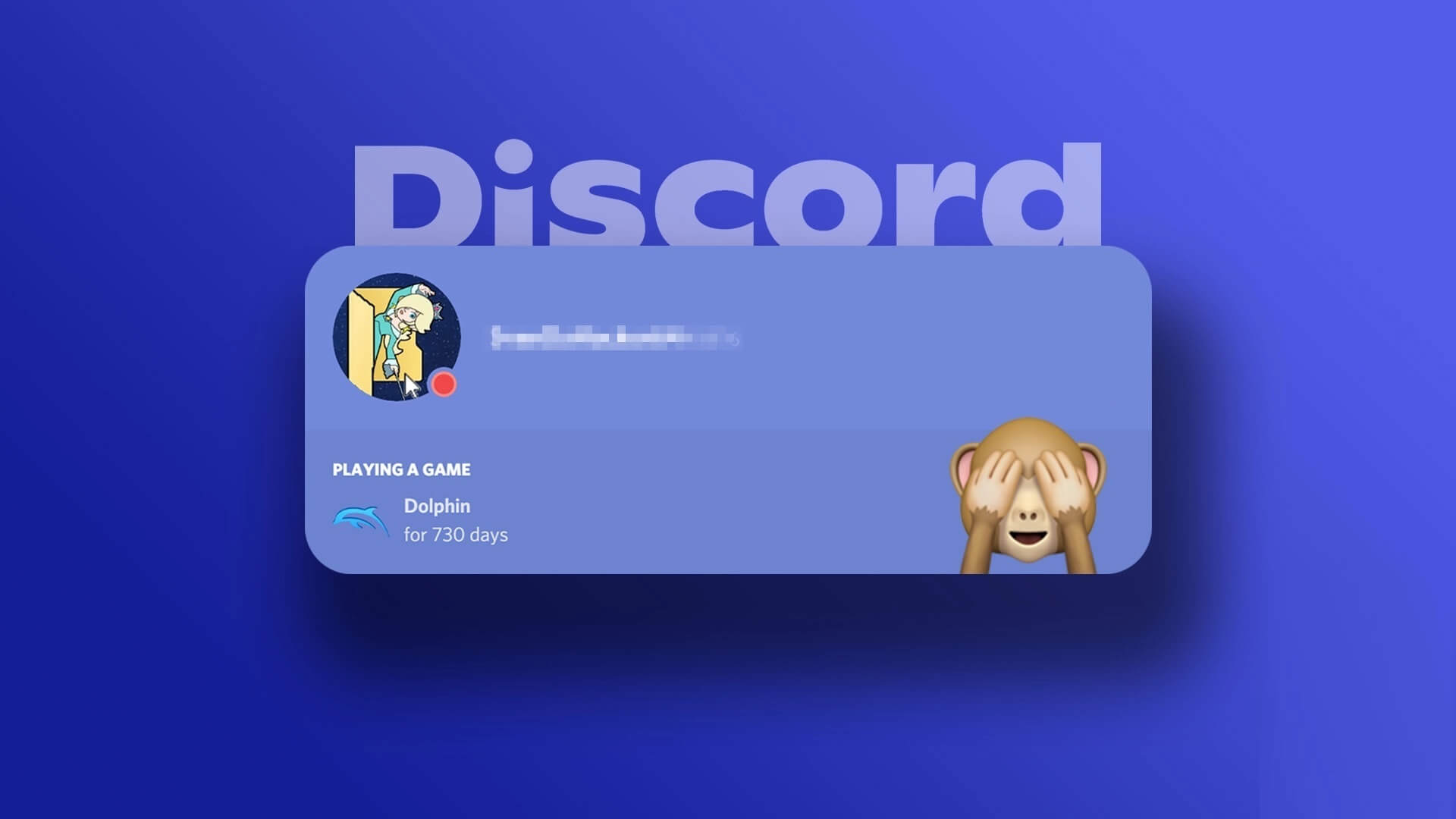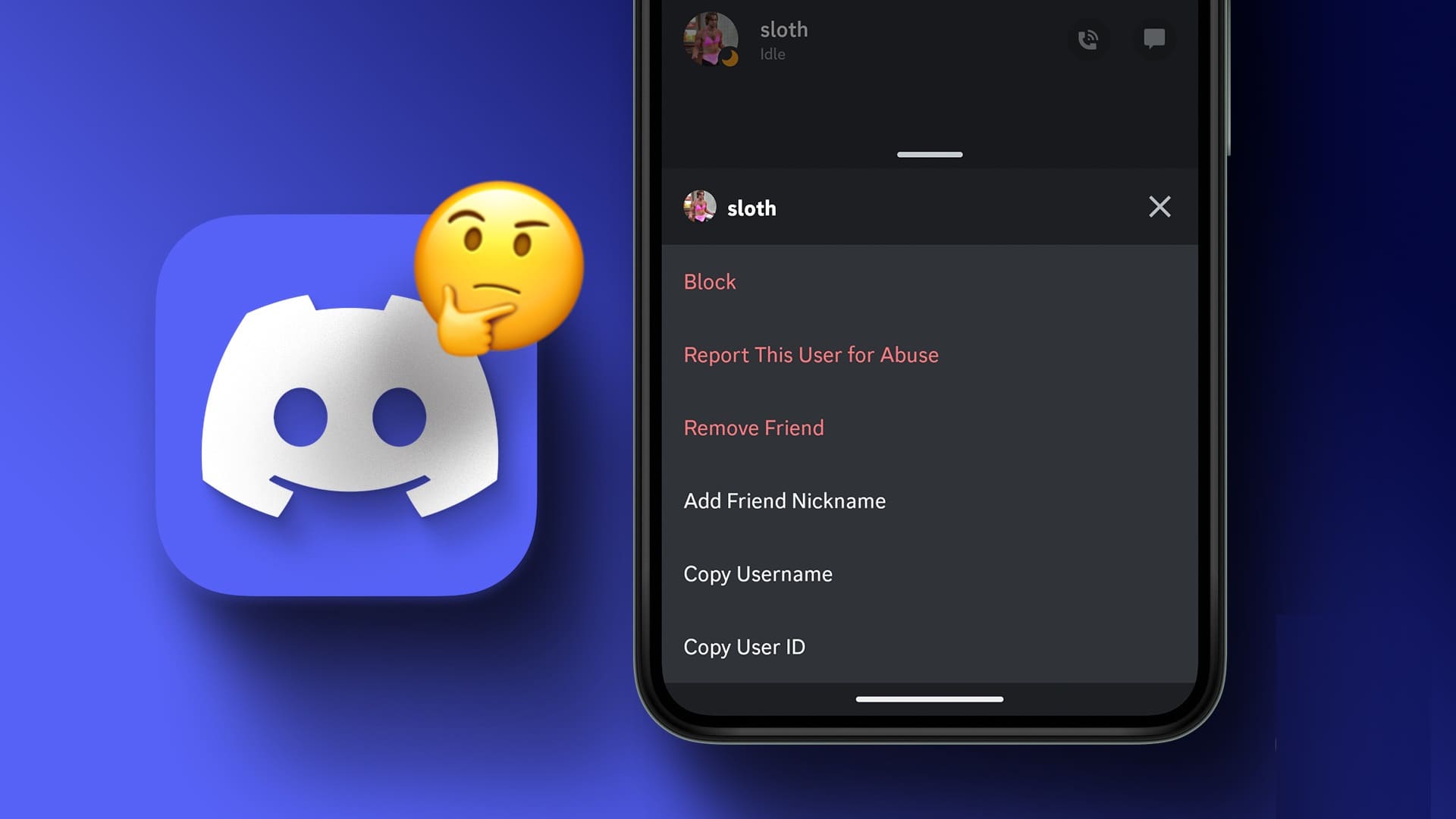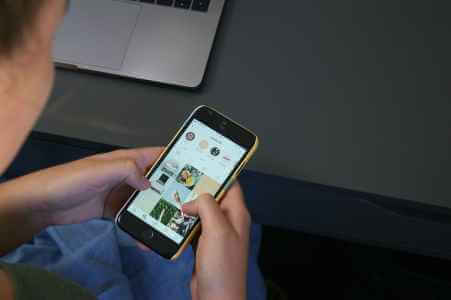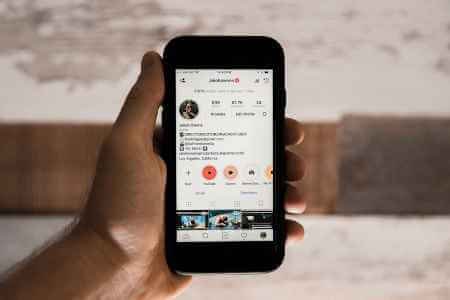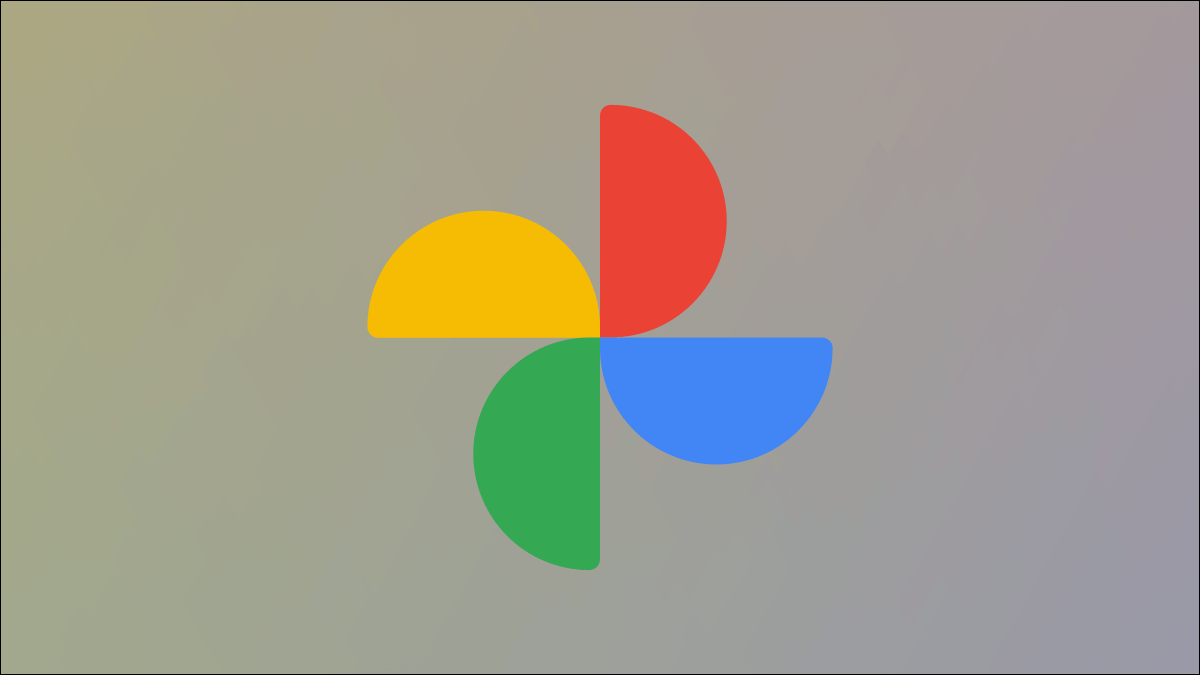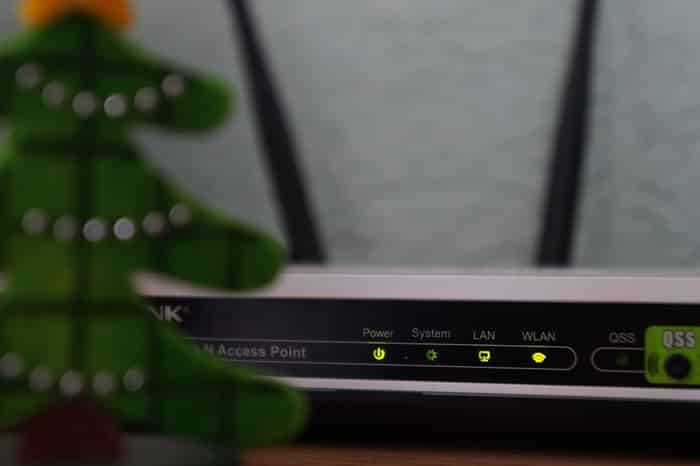Oavsett om du vill skriva ordningstal eller komplexa matematiska formler kan det vara till hjälp att veta hur man kombinerar upphöjd och nedsänkt text i Google Dokument. Lyckligtvis låter det dig: Din favoritordbehandlare Gör detta på både PC och mobil.
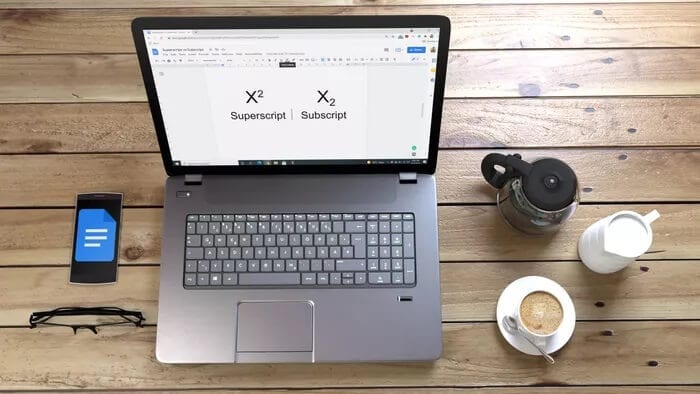
Även om det inte finns något direkt alternativ för upphöjd eller nedsänkt tecken i Google Dokuments verktygsfält, är det inte heller så svårt att göra det. I den här guiden går vi igenom upphöjd och nedsänkt tecken, hur man använder dem och sätt att lägga till/ta bort dem i Google Dokument.
Vad menas med superscript och subscript?
Upphöjd text är siffror eller bokstäver som formaterats så att de är något ovanför den vanliga textraden. Denna typ av text hänvisar till ordningstal, matematiska funktioner, fotnotsnummer eller slutnoter i ett dokument.
Index är siffror eller bokstäver formaterade för att vara något lägre än en rad vanlig text. Även om index sällan används kan de användas för att indikera kemiska föreningar, matematiska formler och så vidare i ett dokument.
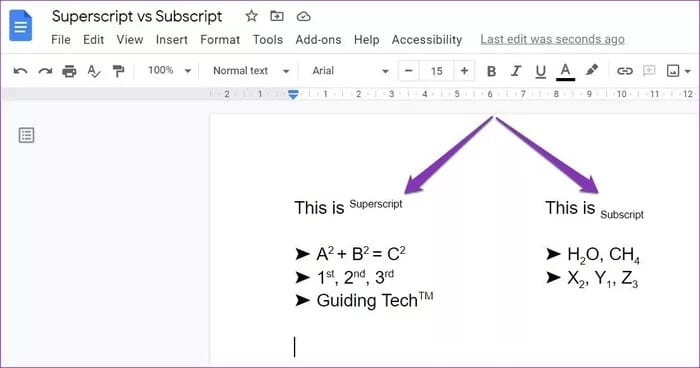
Nu när vi vet vad upphöjda och nedsänkta tecken är, låt oss se hur man lägger till, tar bort och formaterar dem i Google Dokument.
Så här formaterar du upphöjd eller nedsänkt text i Google Dokument
Du kan formatera text som upphöjd eller nedsänkt skrift på både PC och mobil med bara några få klick.
på datorn
Det finns två sätt att formatera text som upphöjd eller nedsänkt i Google Dokument. Det första innebär att använda Format-menyn, och den andra, eller enklare, metoden innebär att använda kortkommandon.
1. Använd formatmenyn.
För att formatera text som upphöjd eller nedsänkt skrift, öppna ett Google Dokument-dokument och markera texten eller numret du vill formatera.
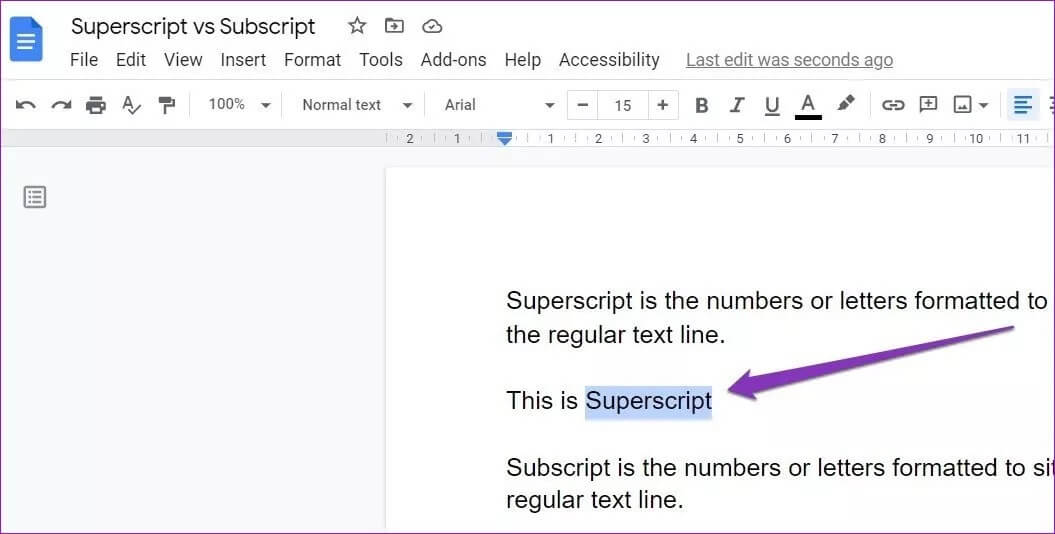
Klicka nu på Format-menyn högst upp, gå till Text och välj alternativet exponent أو نfrån listan.
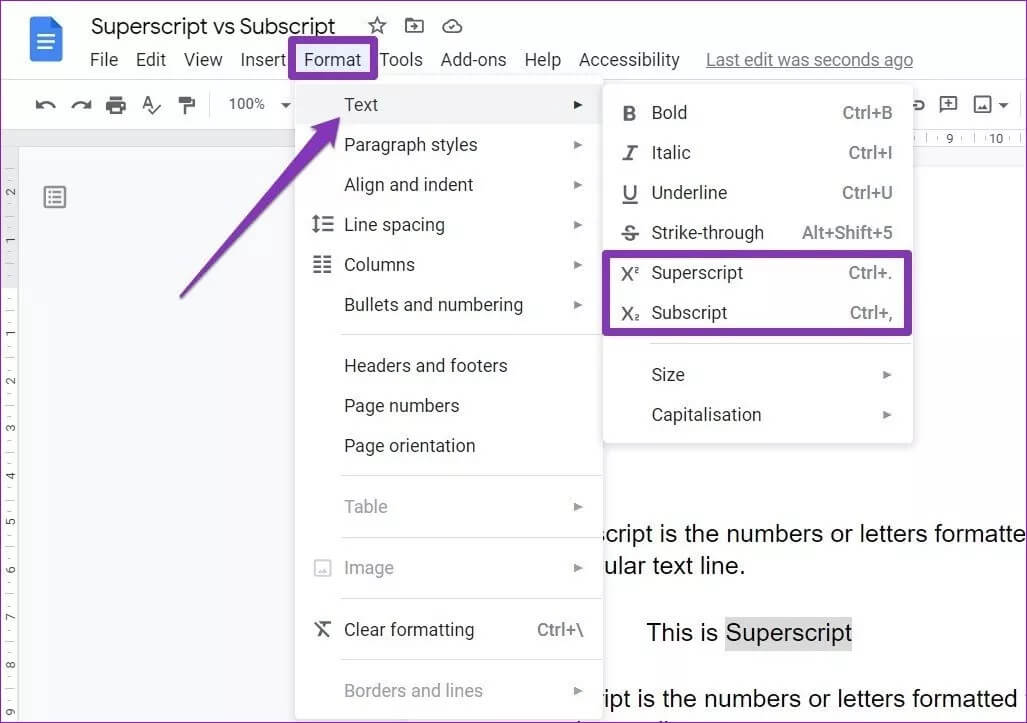
Voilà! Nu har du din text något ovanför eller nedanför den vanliga texten. Lättläst?
2. Använd kortkommandon
Om ditt dokument kräver att du formaterar upphöjda och nedsänkta tecken mycket, bör du vänja dig vid att Tangentbordsgenvägar att göra detsamma.
För att snabbt formatera markerad text som upphöjd skrift, använd Ctrl+. (Ctrl och punkt). Använd genvägen för nedsänkt skrift Ctrl + , (Ctrl och kommatecken).
på mobilen
Precis som webbversionen låter appen dig: Google Dokument I mobilen kan du också formatera text som upphöjd eller nedsänkt skrift. Men eftersom det inte finns några kortkommandon måste du använda formateringsmenyn för att göra detsamma. Så här gör du.
Steg 1: Öppna dokumentet i Google Dokument-appen på din telefon.
Steg 2: Tryck på pennikonen längst ner till höger för att växla till redigeringsläge.
Steg 3: Markera de ord eller den text du vill formatera som upphöjd eller nedsänkt skrift och klicka på formateringsikonen i verktygsfältet högst upp.

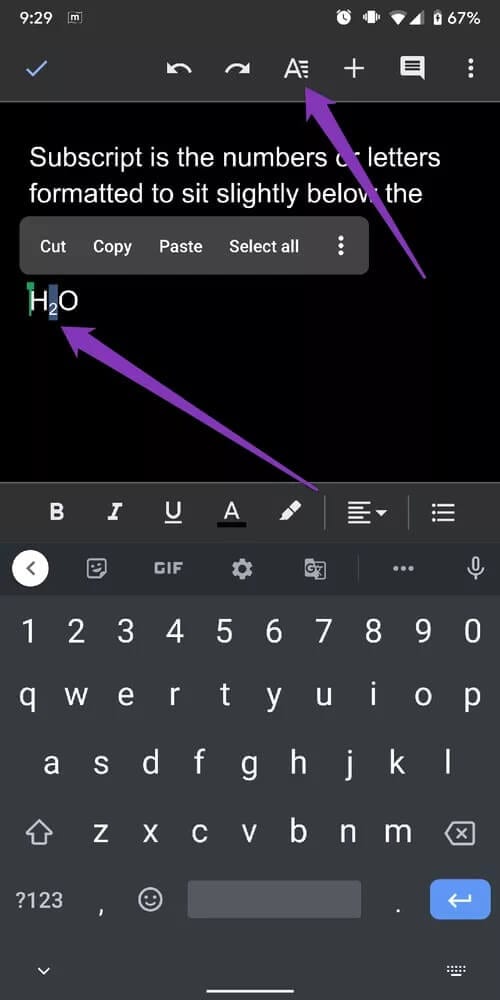
Steg 4: Från Format-menyn väljer du Upphöjd och Nedsänkt för att formatera texten.
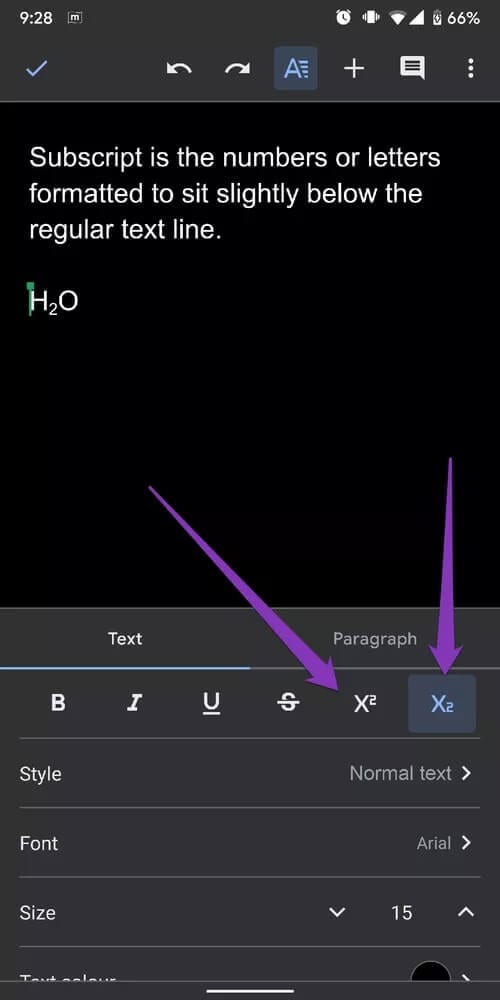
Så här infogar du upphöjd eller nedsänkt text i Google Dokument
Om du vill lägga till symboler som inte finns tillgängliga på ditt tangentbord (upphovsrätt, registrerad symbol etc.) kan du Använd alternativet för specialtecken I Google Dokument lägger du till dem som upphöjda och nedhöjda tecken. Läs vidare för att lära dig hur.
Steg 1: Placera markören där du vill lägga till upphöjd eller nedsänkt tecken.
Steg 2: Gå till Infoga-menyn högst upp och välj Specialtecken. Alternativt kan du också använda tangentkombinationen. Alt + I + C För att snabbt öppna listan med specialtecken.
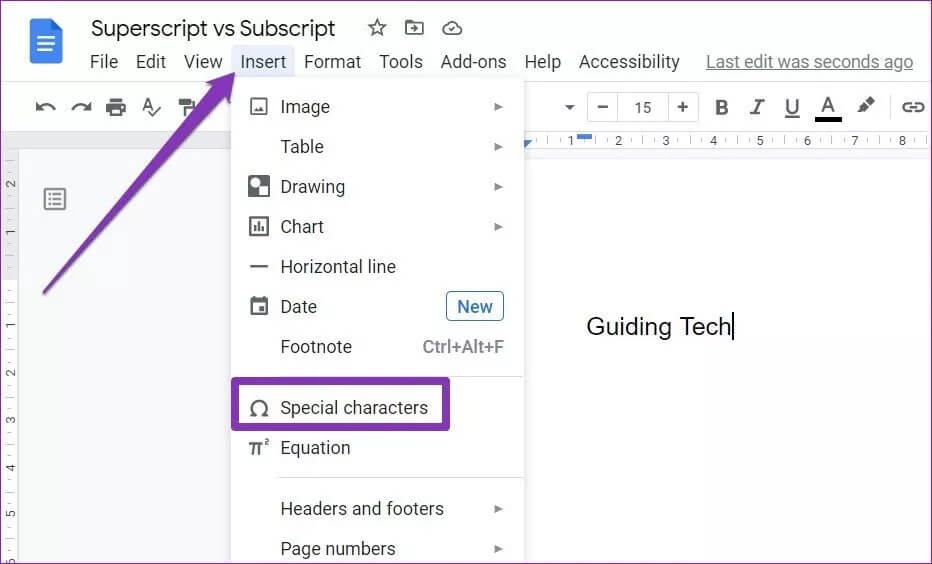
Steg 3: I listrutan Specialtecken använder du listrutan till höger för att välja exponent أو låg Från listan. Annars skriver du upphöjd eller nedsänkt text i sökrutan för att snabbt visa alternativ att välja mellan.
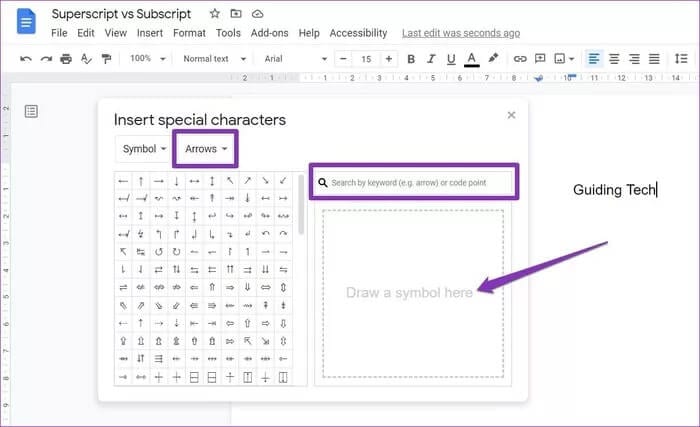
Du kan också bekvämt rita en ikon i rutan för att snabbt visa de närmaste matchningarna.
Steg 4: Hitta relevant symbol och klicka på den för att infoga den i dokumentet.
Om den önskade symbolen inte finns i listan över upphöjda eller nedsänkta tecken kan du lägga till ett specialtecken som vanligt och formatera det efteråt med hjälp av Format-menyn.
Så här tar du bort upphöjd eller nedsänkt text i Google Dokument
Även om du kan använda backsteg för att ta bort upphöjd eller nedsänkt text i Google Dokument Du kan också konvertera upphöjd och nedsänkt text till vanlig text genom att följa stegen nedan.
Markera upphöjd eller nedsänkt text och använd flytta till samordning> text> مرتفع / lågPå samma sätt kan du använda relevanta kortkommandon för att ångra formatering med upphöjd och nedsänkt skrift.
Textformatering
Att lägga till upphöjda eller nedsänkta tecken kan vara viktigt när man skriver matematiska formler eller kemiska föreningar. Man vill ju trots allt presentera sitt dokument på bästa möjliga sätt. Google Docs gör verkligen ingen besviken i detta avseende och erbjuder dig möjligheten att använda upphöjda eller nedsänkta tecken. Och linjen och mer på både dator- och mobilappar.